 |
||
Les définitions du dictionnaire technique classées par catégories: |
||
Commande FDISK
FDISK est une commande de partitions de disques durs (création et suppression) sous Dos en FAT, c'est une commande externe (un fichier supplémentaire) qui permet de découper l'espace total du disque dur en plusieurs parties). Cette commande est également utilisée lors de l'installation de Win 95 (VFAT, maximum 2 GB), Win98 et Millenium ou pour créer une ou plusieurs partitions quand vous installez un deuxième disque dur. Les partitions ainsi créées, vous pouvez alors les formater. Fdisk sous Win98 ne permet pas d'utiliser des disques durs de capacité supérieure à 60 GB. Elle n'est plus utilisée pour les partitions NTFS. Les systèmes d'exploitations suivants (XP) n'acceptent pas de créer des partitions en FAT 32 supérieures à 32 GB, uniquement en NTFS.
La première partition créée est la principale (celle de démarrage) s'appelle C:, la suivante D: et ainsi de suite. Les lecteurs et graveurs CD prennent les lettres suivantes (sauf Windows 2000, XP et Vista où on peut modifier les lettres ensuite dans les outils d'administration).
1. Démarrage de la commande en mode DOS.
A partir de Win95B, dès le démarrage de la commande, le programme va proposer l'utilisation des lecteurs de grande capacité (FAT 32, partitions supérieures à 2 GB), la réponse est OUI

Menu de la commande FDISK

2. Créer une partition sous DOS, Win 95/98/Me
-
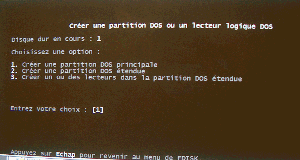 pour
chaque disque dur, une partition DOS principale est obligatoire. Si vous choisissez une seule
(en utilisant tout l'espace disponible), ce sera la seule, elle sera
automatiquement activée.
pour
chaque disque dur, une partition DOS principale est obligatoire. Si vous choisissez une seule
(en utilisant tout l'espace disponible), ce sera la seule, elle sera
automatiquement activée. -
pour chaque disque dur, une unique partition étendue optionnelle (dans le cas ou vous souhaitez deux partitions ou plus). Dans ce cas, la commande suivante sera proposée
-
Dans cette partition dos étendue, vous pouvez ensuite utiliser la commande 3 pour créer des lecteurs (D:, E:, ...): ce qu'on appelle des partitions logiques.
3. Activer une partition primaire.
Dans le cas d'une seule partition sur l'ensemble du disque, elle est automatiquement activée. Dans le cas contraire, vous devez activer manuellement la partition principale. Sans partition activée, Windows ne démarre pas, même correctement installé.
4. Supprimer ...
Supprimer une partition efface tous les dossiers et fichiers enregistrés sur celle-ci. Vous ne pouvez pas supprimer une partition principale si une partition étendue est créée. Vous devez commencer par les lecteurs logiques, ensuite la partition étendue et finalement la partition principale. Par exemple, pour augmenter la taille de la première partition (et diminuer les suivantes), tout le disque doit être remis à zéro (sauvegardez les données avant). Partition Magic, un utilitaire à télécharger, ne pose pas ces problèmes.
5. Afficher les information
Affiche les partitions avec leurs caractéristiques (primaire, étendue et logiques) et tailles respectives.
6. Sélection du disque dur.
Uniquement proposée si vous utilisez deux (ou plus) disques durs et permet de passer de l'un à l'autre. Sous Windows, la commande FORMAT reprend comme:
- C: partition primaire du premier disque
- D: partition primaire du deuxième disque
- E: première partition logique du premier disque
- F: logique du deuxième..
FDISK n'est plus utilisée en NTFS (ni à l'installation, ni ensuite). La création se fait directement à l'installation, pour utiliser des espaces non partitionné sur un disque ou si vous connectez un deuxième disque, vous pouvez utiliser diskpart en fenêtre DOS (XP, ... Seven), par les outils d'administration (gestion des disques dans la gestion de l'ordinateur, y compris formater).
Définitions complémentaires: limites de capacités des disques durs - NTFS - Fonctionnement des disques durs - Partitions en VFAT
Dernière mise à jour, le 18/01/2021Tous droits réservés: reproduction interdite sans l'accord écrit de matériel-informatique.be |
| © les marques citées sont propriétés des constructeurs et éditeurs |